了解透视网格工具的作用
在Adobe Illustrator(简称AI)中,透视网格工具是一种辅助绘图功能,主要用于创建具有真实空间感的二维图形。它通过模拟三维空间中的透视效果,帮助设计师在平面上绘制出符合视觉规律的建筑、街道或产品草图。该工具常用于插画设计、场景构建和工业设计等领域,能大幅提升绘图的准确性和专业性。
尽管透视网格功能强大,但在某些设计场景下可能并不需要。例如,当进行扁平化设计、图标绘制或自由创作时,透视网格反而会干扰视觉判断,限制画笔的自由移动。此时,用户往往希望关闭或去掉这一工具,以便更灵活地进行操作。因此,掌握如何关闭透视网格工具,是提升AI使用效率的重要技能之一。
关闭透视网格的常规方法
在AI中去掉透视网格最直接的方法是使用快捷键“Shift+P”。当透视网格处于开启状态时,按下该组合键即可立即隐藏网格界面。这是一种快速切换的方式,适合在需要频繁开启和关闭网格的场景中使用。此外,用户也可以通过菜单栏选择“视图”→“透视网格”→“隐藏透视网格”来实现相同效果。
如果希望彻底关闭透视网格功能而不仅仅是隐藏,可以在“透视网格”子菜单中选择“关闭网格”。与“隐藏”不同,“关闭”会释放与网格关联的捕捉功能,使对象不再自动吸附到透视平面上。这样操作后,绘图区域将恢复为普通画布状态,所有与透视相关的辅助线和消失点都将消失,便于进行非透视类设计工作。
调整设置避免误触与自动启用
有些用户在使用AI时会发现透视网格工具频繁自动出现,这通常是因为软件默认设置或误触了启用快捷键。为了避免这种情况,建议进入“编辑”→“首选项”→“常规”(Windows)或“Illustrator”→“首选项”→“常规”(Mac),检查是否有与透视网格相关的自动启用选项,并根据需要进行关闭。
此外,若长期不使用透视功能,可考虑将“透视网格”工具从工具栏中移除或重置工作区。通过“窗口”→“工具栏”→“重置工具栏”,可以恢复默认布局,减少误操作的可能性。同时,保存一个不包含透视网格的自定义工作区,有助于在不同项目间快速切换,提升工作效率。掌握这些设置技巧,能有效避免不必要的干扰,让AI操作更加流畅自如。


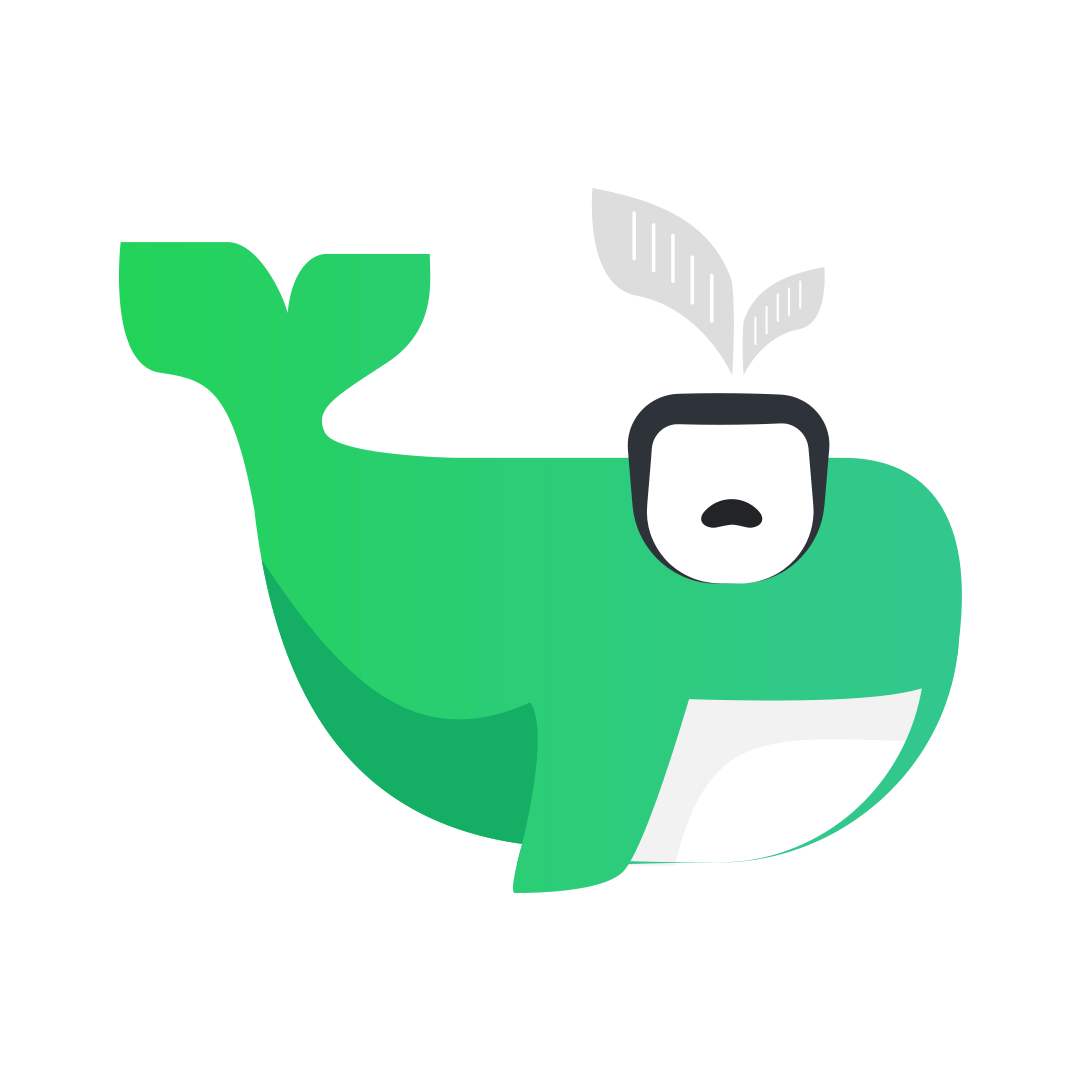
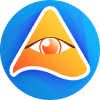
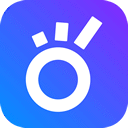


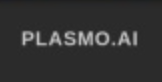

 鄂公网安备42018502008087号
鄂公网安备42018502008087号